Ten post pokrótce wyjaśni wprowadzenie do interaktywnej bazy danych Git.
Wprowadzenie do Git Interactive Rebase
Git interactive rebase to potężne narzędzie do zarządzania zatwierdzeniami w repozytorium Git. Pozwala programistom/użytkownikom modyfikować, zmieniać kolejność lub usuwać zatwierdzenia w historii oddziału. Interaktywna baza danych jest szczególnie przydatna, gdy programiści muszą wyczyścić gałąź przed scaleniem jej z inną gałęzią lub gdy chcą wprowadzić zmiany w poprzednich zatwierdzeniach.
Jak działa Git Interactive Rebase?
Aby rozpocząć pracę z interaktywną bazą danych Git, użytkownik może wykonać wiele zmian wymienionych poniżej:
Zmień kolejność zatwierdzeń
Aby zmienić kolejność zatwierdzeń, wypróbuj poniższą procedurę:
- Przejdź do lokalnego repozytorium Git.
- Sprawdź dziennik Gita.
- Zmień kolejność zatwierdzeń ręcznie i zweryfikuj zmiany.
Krok 1: Przejdź do lokalnego repozytorium
Najpierw przejdź do lokalnego repozytorium Git, określając ścieżkę za pomocą „ płyta CD ' Komenda:
płyta CD „C:\Użytkownicy\użytkownik\Git \T planowany projekt'
Krok 2: Sprawdź dziennik Git
Zobacz pełny dziennik Git za pomocą „ git log – online ”. Wyświetli każde zatwierdzenie w jednym wierszu:
dziennik git --onlineW rezultacie wszystkie zatwierdzenia są wyświetlane na terminalu Git Bash:

Krok 3: Zmień kolejność zatwierdzeń
Teraz wykonaj „ git rebase -i „polecenie, gdzie” -I ” jest używany w trybie interaktywnym, a „ GŁOWA~3 ” wybierze trzy zatwierdzenia z dziennika Git:
git rebase -I GŁOWA~ 3Wynikowy obraz pokazuje, że zastępujemy pozycję wszystkich zatwierdzeń w otwartych edytorach:
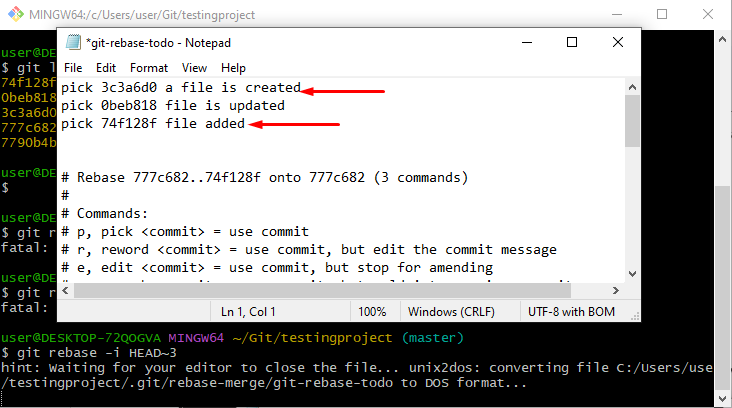
Poniższy obraz pokazuje, że zatwierdzenia zostały zastąpione ręcznie:
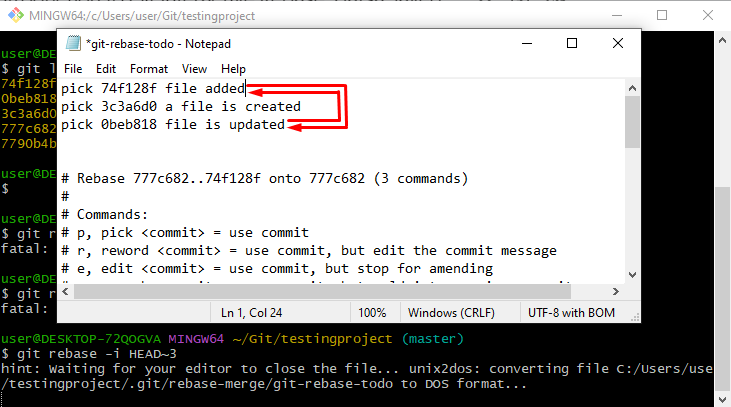
Wreszcie, zatwierdzenia są pomyślnie ponownie oparte za pomocą „ git rebase -i ”.
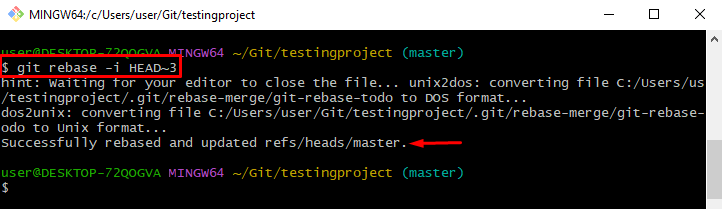
Krok 4: Sprawdź zmiany
Sprawdź zmiany, wykonując podane polecenie:
dziennik git --onlineMożna zauważyć, że wybrane zatwierdzenia zostały pomyślnie uporządkowane:
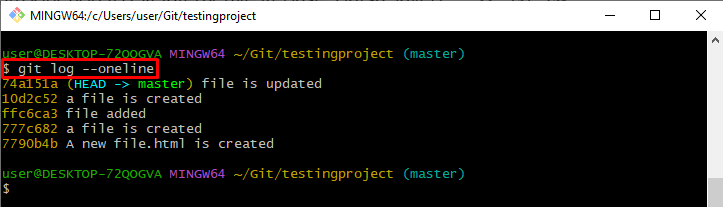
Zobowiązania do fuzji
Aby scalić dwa lub więcej zatwierdzeń, postępuj zgodnie z podanymi instrukcjami:
- Wyświetl dziennik Git.
- Skorzystaj z opcji „ git rebase -i HEAD~3 ”, aby połączyć zatwierdzenia w jednym zatwierdzeniu.
- Zastąp ' wybierać ” słowo kluczowe z „ zdusić ' połączyć.
Krok 1: Sprawdź dziennik Git
Najpierw przejrzyj pełną historię dziennika Git, wykonując poniższe polecenie.
dziennik git --onlinePodany obraz wyświetlał wyniki powyższego polecenia:

Krok 2: Połącz zatwierdzenia
Teraz scal zatwierdzenia, używając „ git rebase -i ' Komenda. „ GŁOWA~3 ” służy do wybrania trzech zatwierdzeń i otwarcia określonego edytora:
git rebase -I GŁOWA~ 3W rezultacie edytor został otwarty:
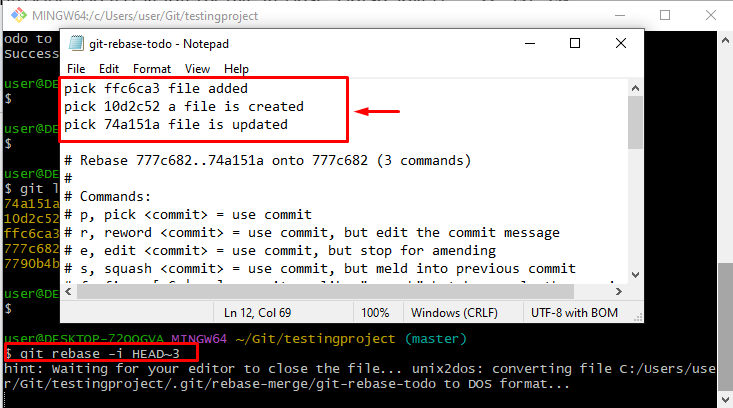
Krok 2: Zamień „pick” na „squash”
Zastąp ' wybierać słowo z „ zdusić ”, który służy do scalania zatwierdzeń w pierwszym i zapisywania zmian:
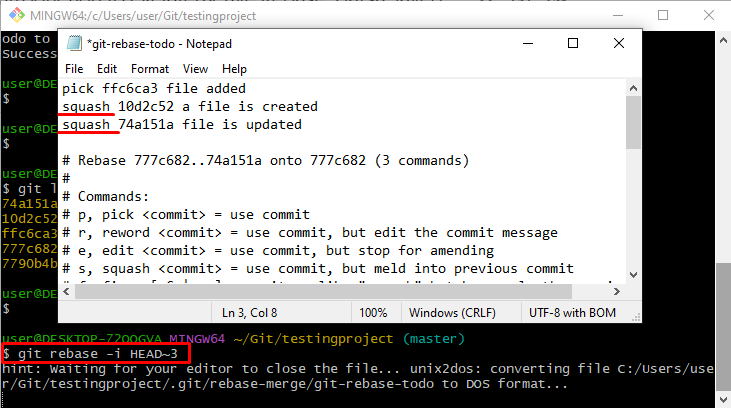
Krok 3: Zatwierdź zmiany
Następnie na ekranie pojawi się nowy edytor. Tutaj zapisuje wiadomość zatwierdzenia, aby zatwierdzić zmiany i zapisać ją, naciskając przycisk „ Ctrl+s ”:
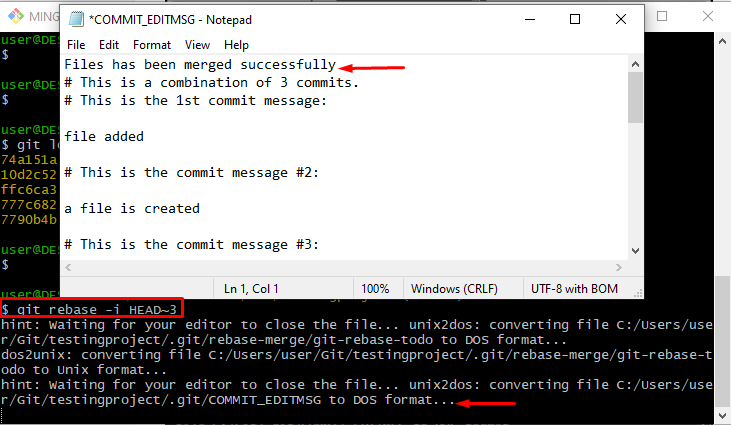
Można zauważyć, że wszystkie zmiany zostały pomyślnie zatwierdzone:

Krok 4: Weryfikacja
Sprawdź wprowadzone powyżej zmiany za pomocą wspomnianego polecenia:
dziennik git --onlineMożna zauważyć, że wszystkie wybrane zatwierdzenia zostały pomyślnie połączone:

Usuń zatwierdzenia
Aby usunąć zatwierdzenia z historii dziennika Git, wypróbuj podany poniżej krok:
- Wyświetl historię dziennika Git.
- Usuń zatwierdzenie ręcznie z edytora.
- Sprawdź, przeglądając historię dziennika Git.
Krok 1: Sprawdź historię dzienników Git
Uruchom podane polecenie, aby sprawdzić dziennik Git. „ git log – online Polecenie ” służy do wyświetlania każdego zatwierdzenia w jednej linii:
dziennik git --onlinePodany obraz pokazuje pełną historię dziennika Git:
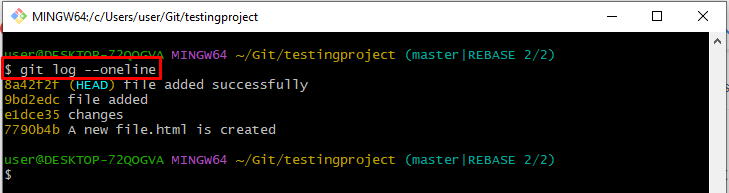
Krok 2: Usuń Commit
Otwórz edytor, stosując „ git rebase -i ” polecenie wraz z „ GŁOWA~2 ”, aby wybrać dwa zatwierdzenia z historii dziennika:
git rebase -I GŁOWA~ 2Wybierz zatwierdzenie i usuń je ręcznie z edytora:
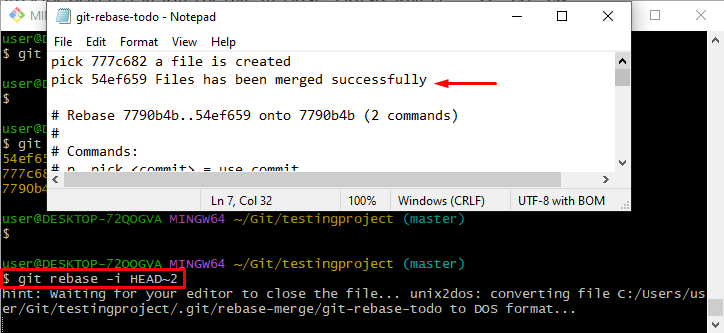
Tutaj usuń wybrane zatwierdzenie z edytora i naciśnij „ Ctrl+s ”, aby zapisać zmiany:
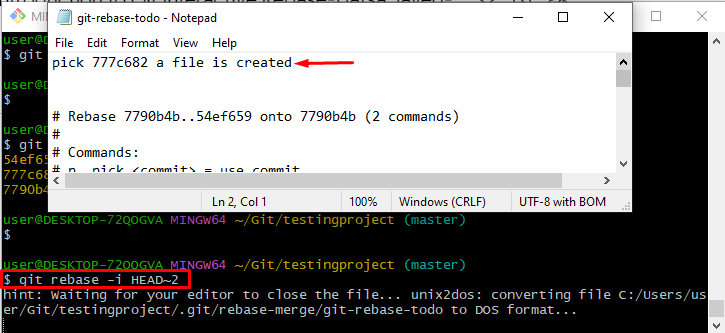
Wynikowy obraz wskazuje, że operacja rebase została wykonana pomyślnie:
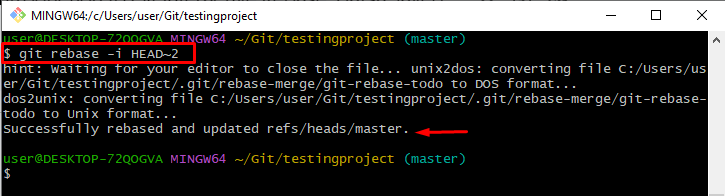
Krok 3: Weryfikacja
Uruchom poniższe polecenie w celu weryfikacji:
dziennik git --onlineWybrane zatwierdzenie zostało pomyślnie usunięte z historii dziennika:
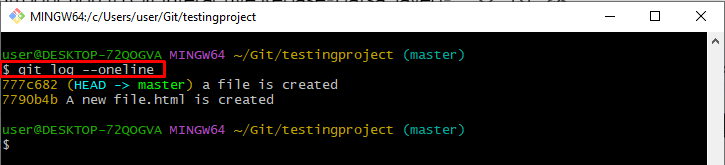
To wszystko o interaktywnej bazie danych Git.
Wniosek
Git interaktywna rebase to najpotężniejsza operacja zarządzania zatwierdzeniami w repozytorium Git. Pozwala programistom/użytkownikom modyfikować, zmieniać kolejność lub usuwać zatwierdzenia w historii oddziału za pomocą „ git rebase -i ' Komenda. Co więcej, można go również użyć do wyczyszczenia historii Git poprzez połączenie wszystkich zatwierdzeń w jedno. Ten post zawiera wprowadzenie do interaktywnej bazy danych Git.